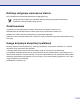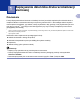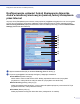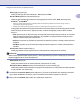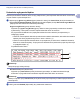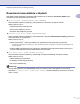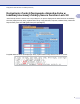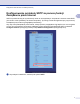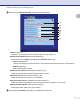INSTRUKCJA OBSŁUGI DLA SIECI Zapisywanie dziennika druku w lokalizacji sieciowej Wersja 0 POL
Definicje dotyczące oznaczeń w tekście W tym Podręczniku użytkownika zastosowano następujące ikony: Uwagi informują o zalecanych metodach reakcji w potencjalnej sytuacji lub zawierają wskazówki na temat działania danej operacji. Znaki towarowe Logo Brother jest zarejestrowanym znakiem towarowym firmy Brother Industries, Ltd. Nazwa Brother jest zarejestrowanym znakiem towarowym firmy Brother Industries, Ltd. Wszelkie inne znaki towarowe są własnością ich prawowitych właścicieli.
1 Zapisywanie dziennika druku w lokalizacji sieciowej 1 Omówienie Funkcja Zapisywanie dziennika druku w lokalizacji sieciowej umożliwia zapisanie pliku dziennika druku z urządzenia Brother na serwerze sieciowym za pomocą protokołu CIFS 1. Dla każdego zadania wydruku można zapisać identyfikator, typ zadania, nazwę użytkownika, datę, godzinę, liczbę wydrukowanych stron oraz stron w kolorze 2. Tę funkcję można skonfigurować przy użyciu funkcji Zarządzanie przez Internet (przeglądarkę internetową).
Zapisywanie dziennika druku w lokalizacji sieciowej Konfigurowanie ustawień funkcji Zapisywanie dziennika druku w lokalizacji sieciowej za pomocą funkcji Zarządzanie przez Internet 1 Aby użyć funkcji Zarządzanie przez Internet, należy wpisać w przeglądarce ciąg http://xxx.xxx.xxx.xxx (gdzie xxx.xxx.xxx.xxx to adres IP komputera).
Zapisywanie dziennika druku w lokalizacji sieciowej File Type (Typ pliku) (5) Należy wybrać typ pliku dziennika druku: Text (Tekst) lub CSV. 1 Auth. Method (Metoda uwierzytelniania) (6) Należy wybrać metodę uwierzytelniania wymaganą przez serwer CIFS: Auto (Automatyczne), Kerberos 1 lub NTLMv2 2. 1 Kerberos to protokół uwierzytelniania umożliwiający bezpieczną identyfikację urządzeń lub osób przez serwery sieciowe z wykorzystaniem pojedynczego logowania.
Zapisywanie dziennika druku w lokalizacji sieciowej Ustawienie wykrywania błędów Możliwe jest określenie działania, które ma być podejmowane, jeżeli zapisanie dziennika druku na serwerze nie jest możliwe z powodu błędu sieci. a Wybierz opcję Ignore Log & Print (Ignoruj dziennik i drukuj) lub Cancel Print (Anuluj drukowanie) w obszarze Error Detection Setting (Ustawienie wykrywania błędów) funkcji Store Print Log to Network (Zapisywanie dziennika druku w lokalizacji sieciowej).
Zapisywanie dziennika druku w lokalizacji sieciowej Rozumienie komunikatów o błędach 1 Stan błędu można potwierdzić na ekranie LCD komputera lub w obszarze Connection Status (Stan połączenia) funkcji Zarządzanie przez Internet. Server Timeout (PRZEKROCZENIE CZASU SERWERA) Taki komunikat zostanie wyświetlony, jeżeli połączenie z serwerem nie będzie możliwe. Należy upewnić się, że: • Wpisano poprawny adres serwera. • Serwer jest podłączony do sieci. • Komputer jest podłączony do sieci.
Zapisywanie dziennika druku w lokalizacji sieciowej Korzystanie z funkcji Zapisywanie dziennika druku w lokalizacji sieciowej z funkcją Secure Function Lock 2.0 1 Jeżeli funkcja Secure Function Lock 2.0 jest aktywna, w raporcie Zapisywanie dziennika druku w lokalizacji sieciowej zapisywane są nazwy użytkowników, którzy mogą drukować, kopiować, odbierać faksy i drukować bezpośrednio przez port USB (jeżeli funkcje te są dostępne).
Zapisywanie dziennika druku w lokalizacji sieciowej Konfigurowanie protokołu SNTP za pomocą funkcji Zarządzanie przez Internet 1 SNTP to protokół służący do synchronizacji czasu na uwierzytelnianym komputerze i serwerze czasu SNTP (nie chodzi o czas wyświetlany na ekranie komputera). Tę funkcję można skonfigurować przy użyciu funkcji Zarządzanie przez Internet (przeglądarkę internetową). Aby użyć funkcji Zarządzanie przez Internet, należy wpisać w przeglądarce ciąg http//xxx.xxx.xxx.xxx (gdzie xxx.xxx.
Zapisywanie dziennika druku w lokalizacji sieciowej b Kliknij pozycję Advanced Setting (Ustawienia zaawansowane). 1 (1) (2) (3) (4) (5) (6) (7) (8) Status (Stan) (1) Wskazuje, czy ustawienia serwera SNTP są włączone czy wyłączone. SNTP Server Method (Metoda serwera SNTP) (2) Można wybrać opcję AUTO (Automatyczna) lub STATIC (Statyczna). • AUTO (Automatyczna) Jeżeli w sieci dostępny jest serwer DHCP, serwer SNTP automatycznie otrzyma od niego adres. • STATIC (Statyczna) Należy wpisać wybrany adres.